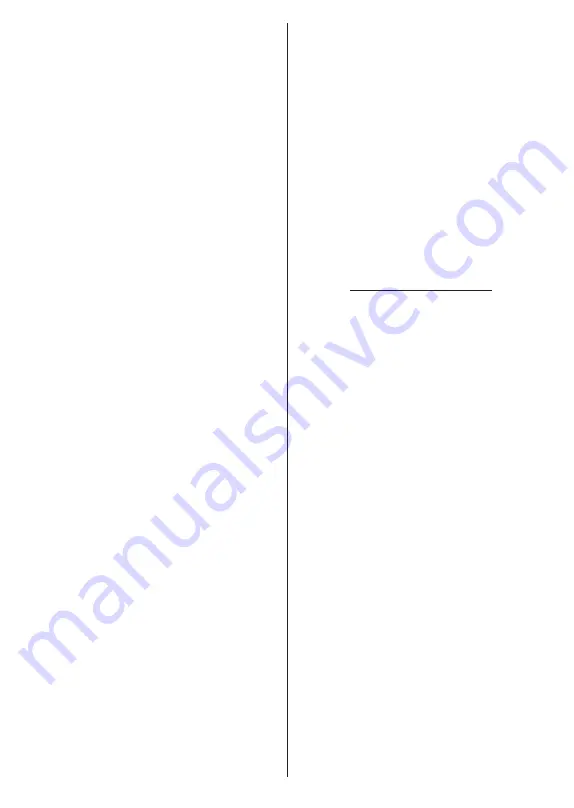
Español
- 18 -
canear y pulse OK o el botón de dirección Derecha
para iniciar el escaneo. Puede pulsar el botón
Atrás/
Volver
para cancelar escaneo. Los canales que ya se
han encontrado se almacenarán en la lista de canales.
Escaneo RF Único:
Ingrese
el valor de Frecuencia
.
Se mostrará Nivel de Señal y Calidad de Señal de
Frecuencia seleccionada.
Resalte
la
opción Esca-
near y pulse OK
o el
botón de dirección Derecha
para comenzar a escanear. Los canales encontrados
se almacenarán en la lista de canales.
LCN:
Establezca su preferencia de LCN. LCN respon-
de a las siglas de Logical Channel Number (Número
Lógico de Canal); es un sistema que organiza las
señales de emisión disponibles según una secuencia
de canales reconocibles (si estuviera disponible la
opción).
Tipo de Escaneo de Canales:
Ajuste la preferencia
de tipo de escaneo.
Tipo de Almacenaje de Canales:
Ajuste la preferen-
cia de tipo de almacenaje.
Selección de Red Favorita:
Seleccione su red favori-
ta. Cuando hay más de una red disponible esta opción
de menú estará activa. Puede que esta opción no esté
disponible dependiendo del país seleccionado durante
el proceso
de configuración inicial.
Salto de Canales:
Defina los canales que se omitirán
al cambiar los canales pulsando los botones
Pro-
grama +/-
en el control remoto. Seleccione canales
deseados en la lista y pulse
OK
para seleccionar/
quitar la selección.
Intercambiar Canales:
Cambia las posiciones de dos
canales seleccionados en la lista de canales. Selec-
cione canales deseados de la lista y pulse
OK
para
seleccionar. Cuando se selecciona el segundo canal,
la posición de este último canal se cambiará por la
posición del canal seleccionado primero. Puede pulsar
el botón
Amarillo
e introducir el número del canal que
desea seleccionar. Luego resalte
OK
y pulse
OK
para
ir a ese canal. Tal vez necesite configurar la opción
LCN
como
Desactivado
para activar esta función.
Movimiento de Canal:
Mueva un canal a la posición
de otro canal. Resalte canal que desee mover y pulse
OK
para seleccionar. Después, haga lo mismo para
un segundo canal. Al seleccionar el segundo canal,
puede pulsar el botón
Azul
y el primer canal selec-
cionado se desplazará a la posición de ese canal.
Cuando aparezca el diálogo de confirmación, resalte
SÍ y pulse OK para continuar. Puede pulsar el botón
Amarillo
e introducir el número del canal que desea
seleccionar. Luego resalte
OK
y pulse
OK
para ir a
ese canal. Tal vez necesite configurar la opción
LCN
como
Desactivado
para activar esta función.
Editar Canales:
Edita canales en la lista de canales.
Edite el nombre y el número de canal (*) del canal
seleccionado y muestre la información sobre el nombre
de la red, el tipo de canal, la frecuencia, la modulación
y la tasa de símbolos relacionados con ese canal.
También se pueden editar otras opciones, según el
canal. Pulse el botón
OK
o botón
Amarillo
para editar
el canal elegido. Puede pulsar la tecla
Azul
para borrar
canal resaltado.
(*)
El número de canal seleccionado no debe utilizarse para
otro canal de la lista de canales.
Tal vez necesite configurar
la opción
LCN
como
Desactivado
para activar esta función.
Borrar Canal:
Seleccione canales deseados en la
lista y pulse
OK
o botón
Amarillo
para seleccionar/
quitar la selección. Luego, pulse el botón
Azul
para
borrar canal resaltado. Cuando aparezca el diálogo
de confirmación, resalte SÍ y pulse OK para continuar.
Borrar Lista de Canales:
Borrar todos canales en la
lista de canales Se visualizará una cajita de diálogo
para la confirmación. Seleccione Continuar y pulse
OK para continuar. Seleccione
Cancelar
y pulse
OK
para cancelar.
Fuente de Entrada - Satélite
Satélite Re-escaneo:
Inicie una búsqueda de saté-
lites a partir de la pantalla de selección de la antena.
Cuando se prefiere esta opción de escaneo, no estarán
disponibles algunas configuraciones de escaneo y, por
lo tanto, no se pueden cambiar las preferencias que
realizó durante el proceso de configuración inicial.
Para el modo de instalación
General Satélite
de los
canales de la opción de
Búsqueda SatcoDX
también
puede estar disponible aquí. Para la instalación están-
dar, seleccione Escaneo normal. Para la instalación
SatcoDX seleccione SatcoDX Scan y copie el archivo
sdx correspondiente en el directorio raíz de un disposi-
tivo de almacenamiento USB y conéctelo a su televisor.
Resalte esta opción y pulse
OK
. La opción
Descargar
SatcoDX
se resaltará, pulse
OK
para continuar. En
la siguiente pantalla seleccione el archivo sdx del
dispositivo de almacenamiento USB conectado y pulse
OK
. Se mostrará la pantalla de selección de satélites.
Estado de la primera opción de satélite se visualizará
como
On (Activada)
. Resalte este satélite y pulse
OK
.
juste los parámetros correspondientes a su sistema y
al satélite correcto y pulse
Atrás/Volver
para volver a
la pantalla de selección de satélites. Resalte
Siguiente
y pulse
OK
para continuar con la instalación de la lista
de canales de SatcoDX. Si el satélite seleccionado
no es correcto para la instalación de SatcoDX, se
mostrará un diálogo de advertencia en la pantalla. Se
enumerarán los satélites que se pueden seleccionar.
Pulse
OK
para cerrar el diálogo y pulse Atrás/Volver
para volver a la pantalla de selección de satélites. A
continuación, ajuste el satélite en consecuencia.
Añadir Satélite:
Añadir satélite y realizar un escaneo
satelital. Esta opción de menú se activará, cuando el
Modo de Instalación de Canales
esté ajustado como
Satélite General
.
Summary of Contents for TX-24MS480E
Page 622: ...2 5000 5 cm...
Page 623: ...3 II i CLASS 1 LASER PRODUCT 1 1 2 2 m...
Page 624: ...4 1 2 1 100 3 4 5 PVC...
Page 625: ...5 Panasonic a b a mm 75 b mm 75 c VESA d d c mm 7 mm 10 M4 1 x2 2 3 M4 x 12 x4...
Page 628: ...8 220 240 V AC 50 Hz LED LED OK OK 2 LED LED TV...
Page 629: ...9 OSD TV TV TV TV Android OK OK TV OK TV...
Page 633: ...13 Cast Google Assistant Cast 14 TV OK OK OK OK kHz ksym s ID OK DiSEqC OK OK OK LNB OK On OK...
Page 640: ...20 OK OK OK OK OK OK OK OK OK OK OK OK OK OK OK OK OK ATV OK OK OK OK OK OK OK...
Page 643: ...23 OK OK HDMI CEC CEC TV OK 4 6 8 Eco...
Page 646: ...26 Dolby Dolby OK Dolby OK OK OK AC 4 Dolby OK USB USB USB USB USB USB USB OK OK Google...
Page 648: ...28 OK OK OK OK OK OK OK OK OK OK OK OK TV OK OK OK OK TV TV LCN OK OK OK OK...
Page 651: ...31 USB FAT32 MENU OK OK USB OK USB USB USB OK OK...
Page 652: ...32 OK OK OK OK OK OK OK OK OK OK 90 OK OK OK...
Page 656: ...36 LED PC...
Page 667: ...2 5000 5...
Page 668: ...3 II i CLASS 1 LASER PRODUCT 1 1 2 2 m...
Page 669: ...4 1 2 1 100 3 4 5 B...
Page 670: ...5 Panasonic a b mm 75 b mm 75 c VESA d d c 7 mm 10 M4 1 x2 2 3 M4 x 12 x4...
Page 673: ...8 220 240V AC 50 Hz OK OK 2...
Page 674: ...9 OSD Android TV OK OK OK...
Page 681: ...16 6 8 CI CI Blue Mute OK OK MHEG MHEG MHEG HBBTV HBBTV HBBTV HBBTV HBBTV ID HBBTV OK...
Page 685: ...20 OK OK OK OK OK OK OK OK OK ATV OK OK OK OK OK OK OK OK OK OK OK OK OK OK OK OK OK OK...
Page 686: ...21 1234 OK OK PIN OK Google Google Google OK OK OK OK USB OK OK USB OK USB...
Page 688: ...23 OK 4 6 8 Display DNR DNR DNR MPEG NR MPEG MPEG NR...
Page 691: ...26 USB USB USB USB OK OK Google OK OK OK Google OK Chromecast OK Google MAC...
Page 693: ...28 LCN OK OK OK OK OK OK OK TV OK Live TV OK...
Page 696: ...31 OK OK OK OK OK OK OK OK OK OK...
Page 700: ...35 OK...
Page 706: ...41 srt SubRip ssa ass SubStation Alpha smi SAMI sub MicroDVD SubIdx VobSub txt TMPlayer...
















































